کیا جاننا ہے۔
- iOS پر، کھولیں۔ شارٹ کٹس ایپ اور ٹیپ کریں۔ پلس ( + ) > ایکشن شامل کریں۔ > ایپ کھولیں۔ > منتخب کریں۔ > انسٹاگرام .
- اگلا، ٹیپ کریں۔ تین ڈاٹ مینو > ہوم اسکرین میں شامل کریں > انسٹاگرام آئیکن اور ایک نیا آئیکن منتخب کریں۔
- اینڈرائیڈ پر، انسٹاگرام آئیکن کو تبدیل کرنے کے لیے آئیکن ایکس چینجر جیسی تھرڈ پارٹی ایپ استعمال کریں۔
اس مضمون میں بتایا گیا ہے کہ اینڈرائیڈ اور آئی او ایس اسمارٹ فونز پر انسٹاگرام ایپ آئیکن کو کیسے تبدیل کیا جائے۔
آئی فون یا آئی پیڈ پر اپنے ایپ آئیکنز کو کیسے تبدیل کریں۔
یہ اقدامات صرف اس صورت میں کام کریں گے جب آپ کا آلہ iOS 14 یا اس سے اوپر چلا رہا ہو۔
iOS شارٹ کٹ ایپ کا استعمال کرتے ہوئے انسٹاگرام آئیکن کو تبدیل کرنے کا طریقہ یہاں ہے:
اپنے پی ایس 4 کو سیف موڈ میں کیسے شروع کریں
-
کھولو شارٹ کٹس ایپ اور ٹیپ کریں۔ پلس ( + ) اوپری دائیں کونے میں۔
-
اگلی کارروائی کی تجاویز کے تحت، منتخب کریں۔ ایپ کھولیں۔ .
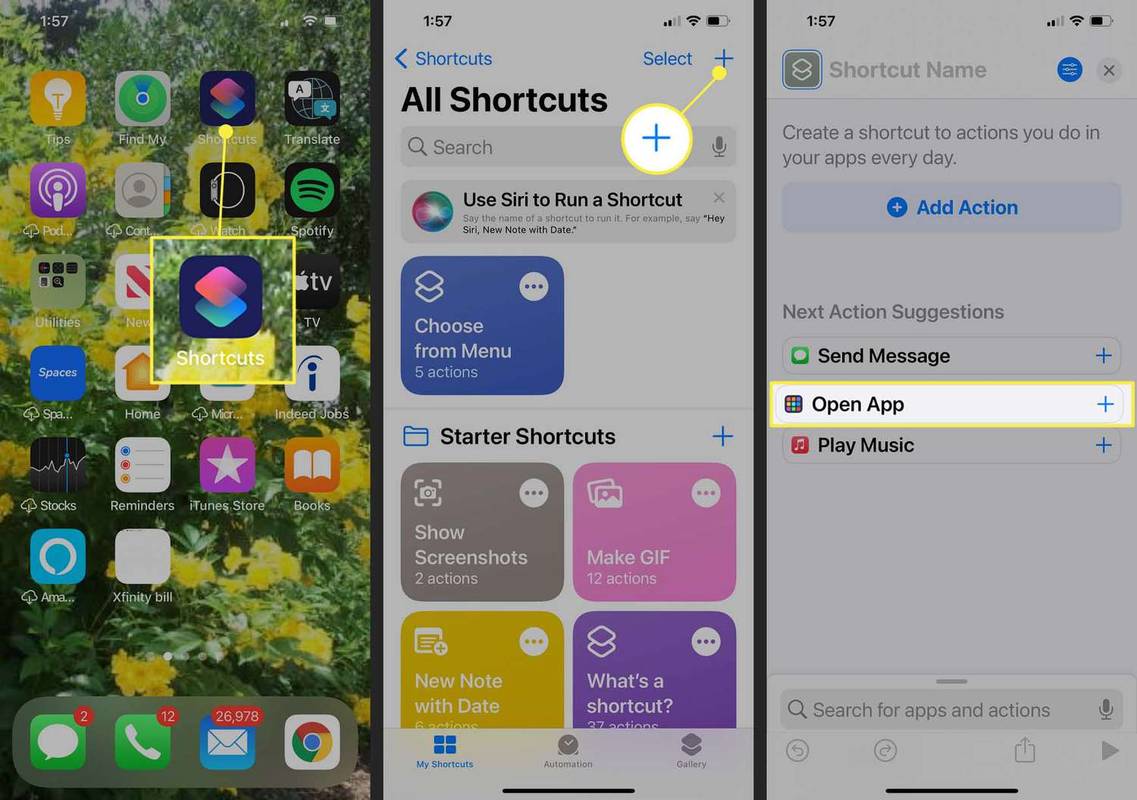
اگر آپ کو اوپن ایپ کا اختیار نظر نہیں آتا ہے، تو آپ اسے تھپتھپا کر تلاش کر سکتے ہیں۔ ایکشن شامل کریں۔ اور ٹائپنگ ایپ کھولیں۔ سرچ بار میں۔
-
نل ایپ ، پھر نیچے سکرول کریں اور منتخب کریں۔ انسٹاگرام .
-
کو تھپتھپائیں۔ تین نقطے والی لائنیں اوپری دائیں کونے میں۔
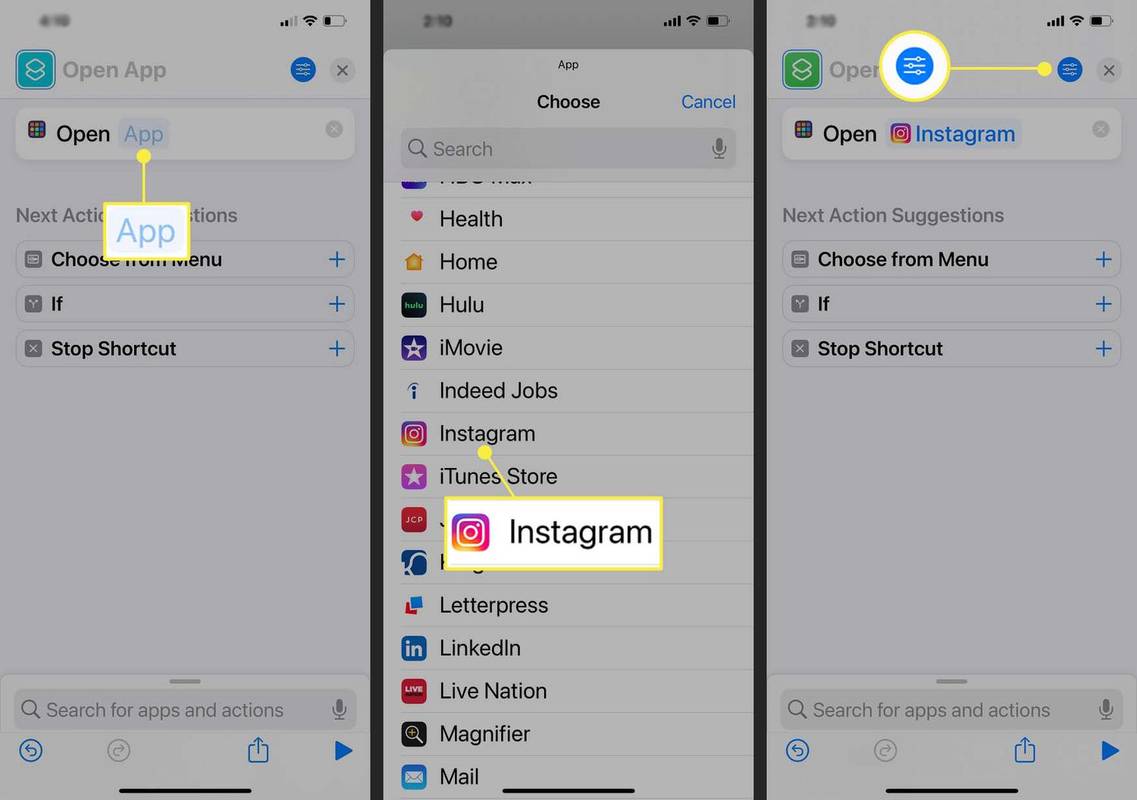
-
نل ہوم اسکرین میں شامل کریں .
-
ہوم اسکرین کے نام اور آئیکن کے نیچے، پر ٹیپ کریں۔ تصویر آئیکن کے لیے تصویر منتخب کرنے کے لیے آئیکن۔
-
منتخب کریں۔ تصویر لو ، تصویر کا انتخاب کریں۔ ، یا فائل منتخب کریں اپنی تصویر شامل کرنے کے لیے۔
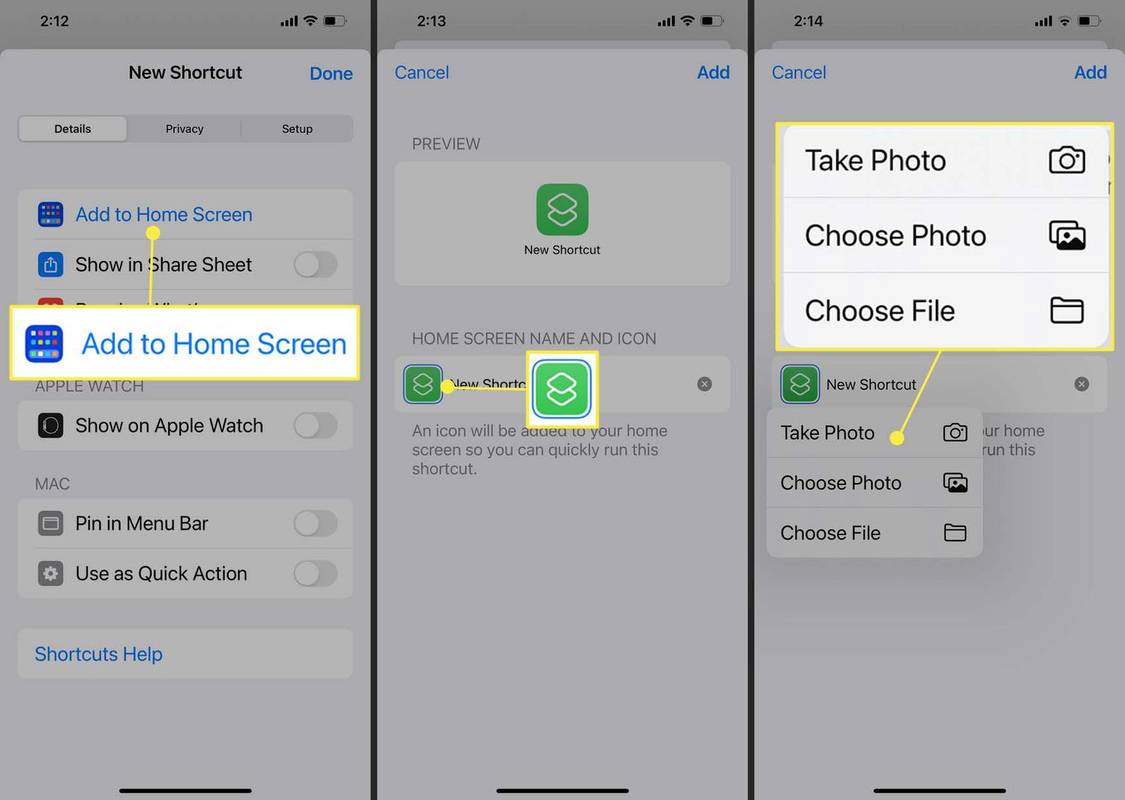
-
نئے شارٹ کٹ فیلڈ میں ٹائپ کریں۔ انسٹاگرام (یا کوئی بھی نام)۔
-
اوپری دائیں کونے میں، تھپتھپائیں۔ شامل کریں۔ .
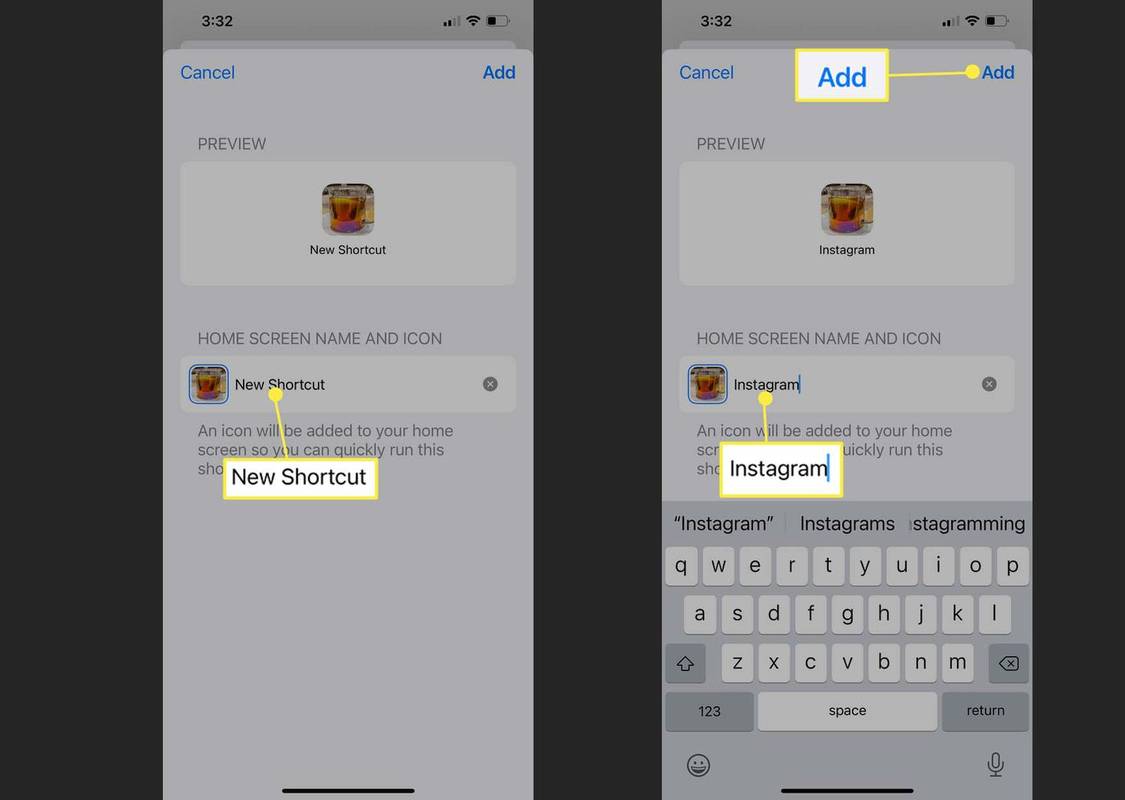
-
اپنی ہوم اسکرین سے اصل ایپ آئیکن کو چھپانے کے لیے، آئیکن کو دبائیں اور تھامیں پھر منتخب کریں۔ ایپ کو ہٹا دیں۔ > ہوم اسکرین سے ہٹا دیں۔ .
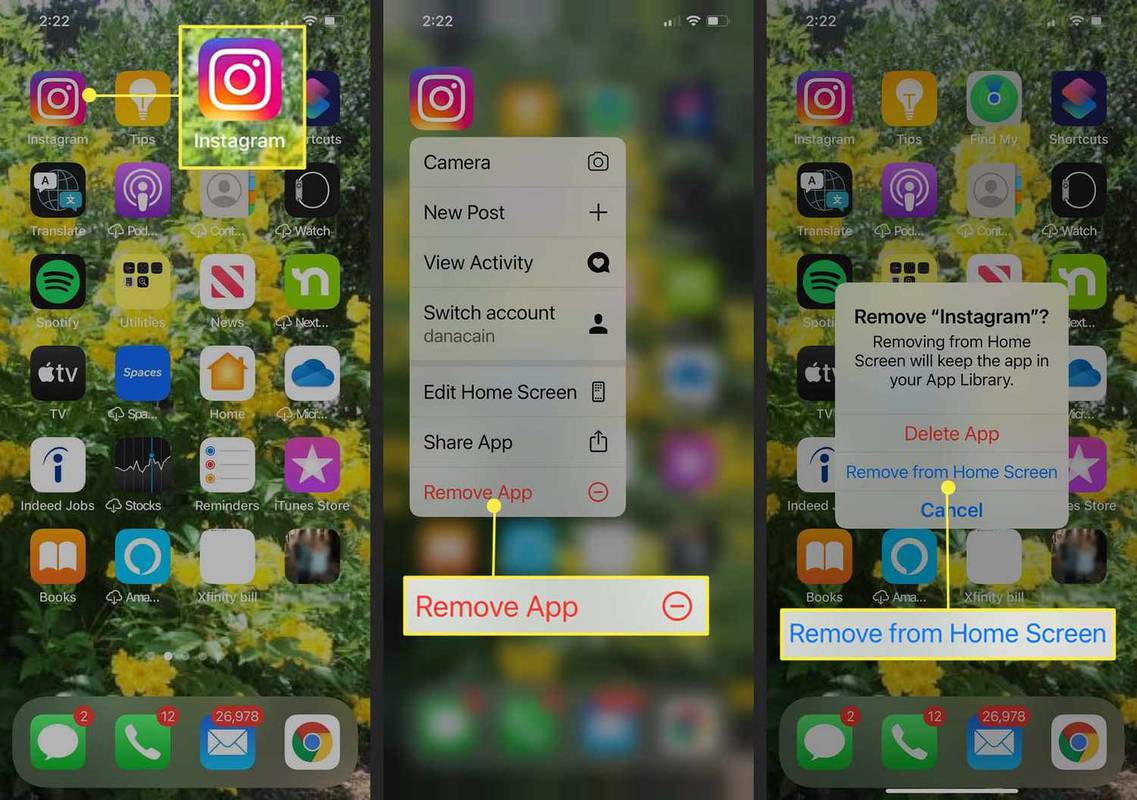
ہوم اسکرین سے ایپ شارٹ کٹ ہٹانے کے لیے، آئیکن کو دبائیں اور تھامیں اور منتخب کریں۔ بک مارک کو حذف کریں۔ > حذف کریں۔ .
اینڈرائیڈ پر اپنے ایپ آئیکنز کو کیسے تبدیل کریں۔
Android پر، آپ کو اپنے شبیہیں تبدیل کرنے کے لیے فریق ثالث ایپ کا استعمال کرنا چاہیے۔ ایکس آئیکن چینجر کا استعمال کرتے ہوئے انسٹاگرام آئیکن کو تبدیل کرنے کا طریقہ یہاں ہے:
کروم: // ترتیبات / مواد
X آئیکن چینجر اشتہار سے تعاون یافتہ ہے، لہذا آپ اسے مفت میں استعمال کر سکتے ہیں، لیکن آپ کو کچھ مختصر اشتہارات دیکھنا پڑ سکتے ہیں۔
-
گوگل پلے سے ایکس آئیکن چینجر ڈاؤن لوڈ اور انسٹال کریں۔
-
اپنی ہوم اسکرین پر، پس منظر کو دبائیں اور تھامیں، پھر منتخب کریں۔ وجیٹس .
-
نیچے سکرول کریں اور تھپتھپائیں۔ ایکس آئیکن چینجر .
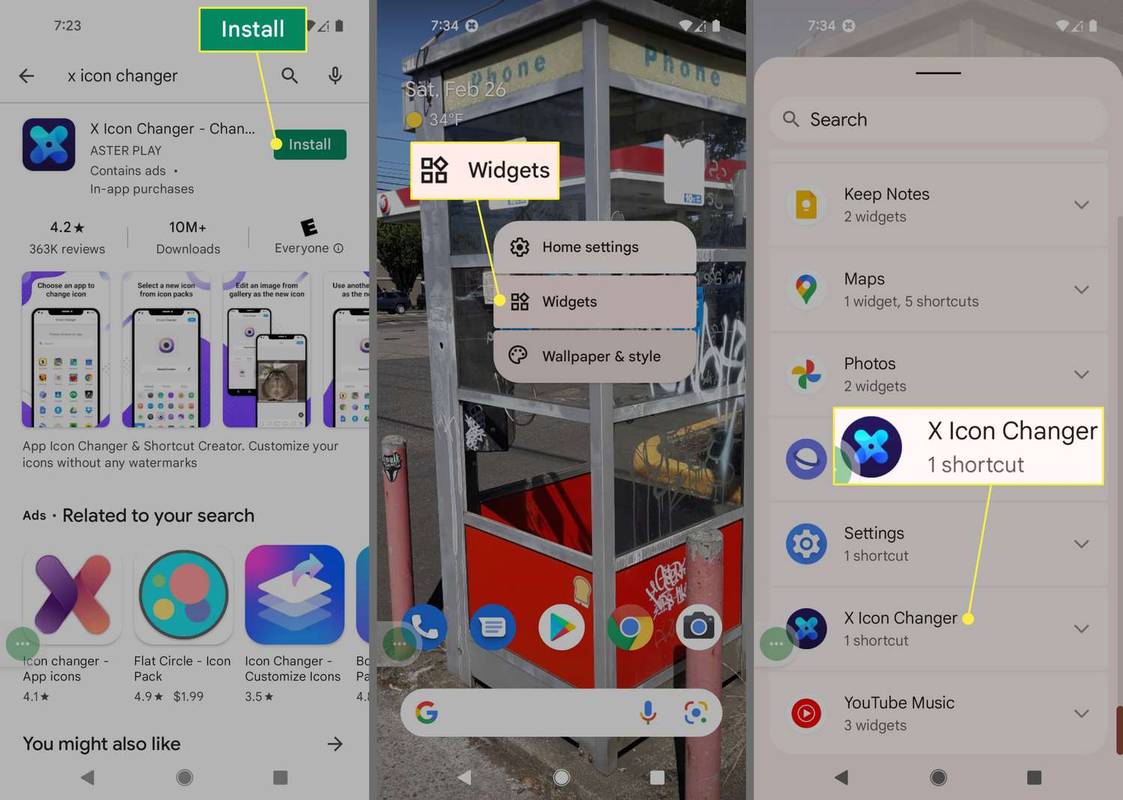
-
دبائیں اور تھامیں۔ ایکس آئیکن چینجر آئیکن
-
ہوم اسکرین ظاہر ہونے پر، آئیکن کو جہاں آپ چاہتے ہیں گھسیٹیں اور جانے دیں۔
-
تلاش کریں اور ٹیپ کریں۔ انسٹاگرام ایپ
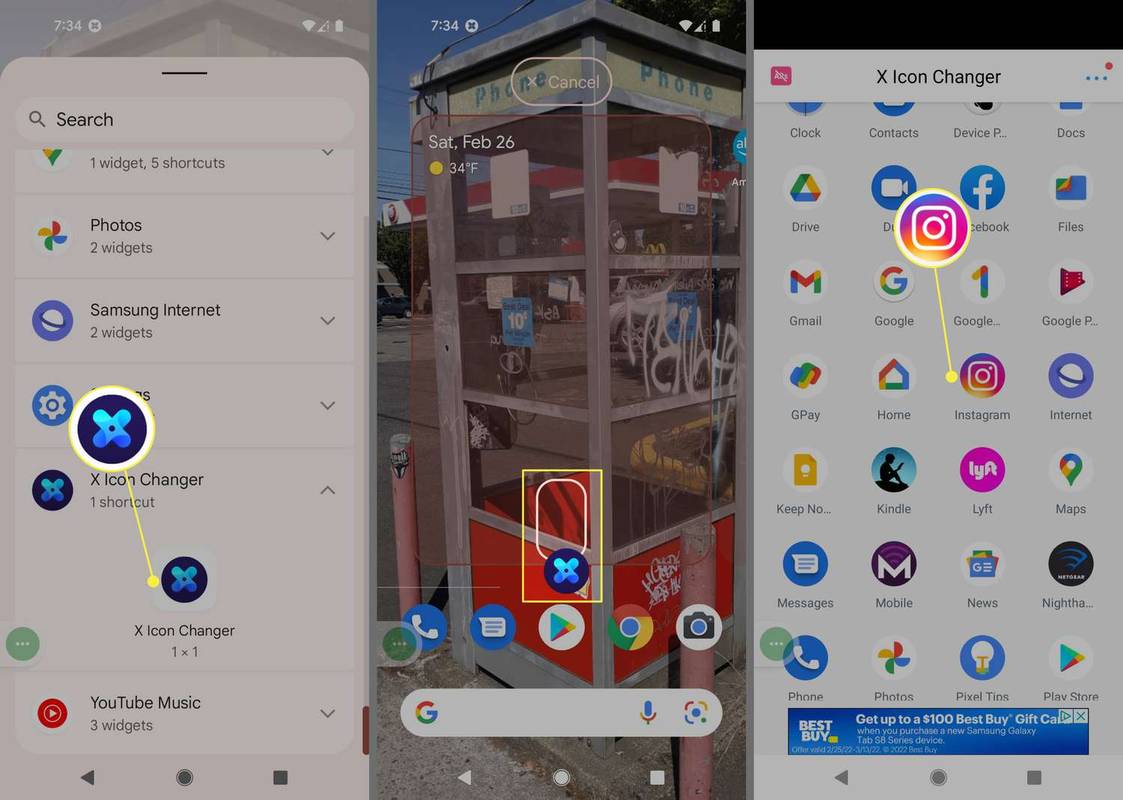
-
ایک نیا شارٹ کٹ منتخب کریں اور ٹیپ کریں۔ ٹھیک ہے . بہت سارے اختیارات ہیں، یا آپ خود بھی شامل کر سکتے ہیں۔
-
نیا آئیکن آپ کی ہوم اسکرین پر ظاہر ہوتا ہے۔ اپنی ہوم اسکرین سے اصل Instagram آئیکن کو ہٹانے کے لیے، ایپ کو دبائیں اور تھامیں اور منتخب کریں۔ گھر سے ہٹا دیں۔ یا اسے گھسیٹیں۔ ردی کی ٹوکری .
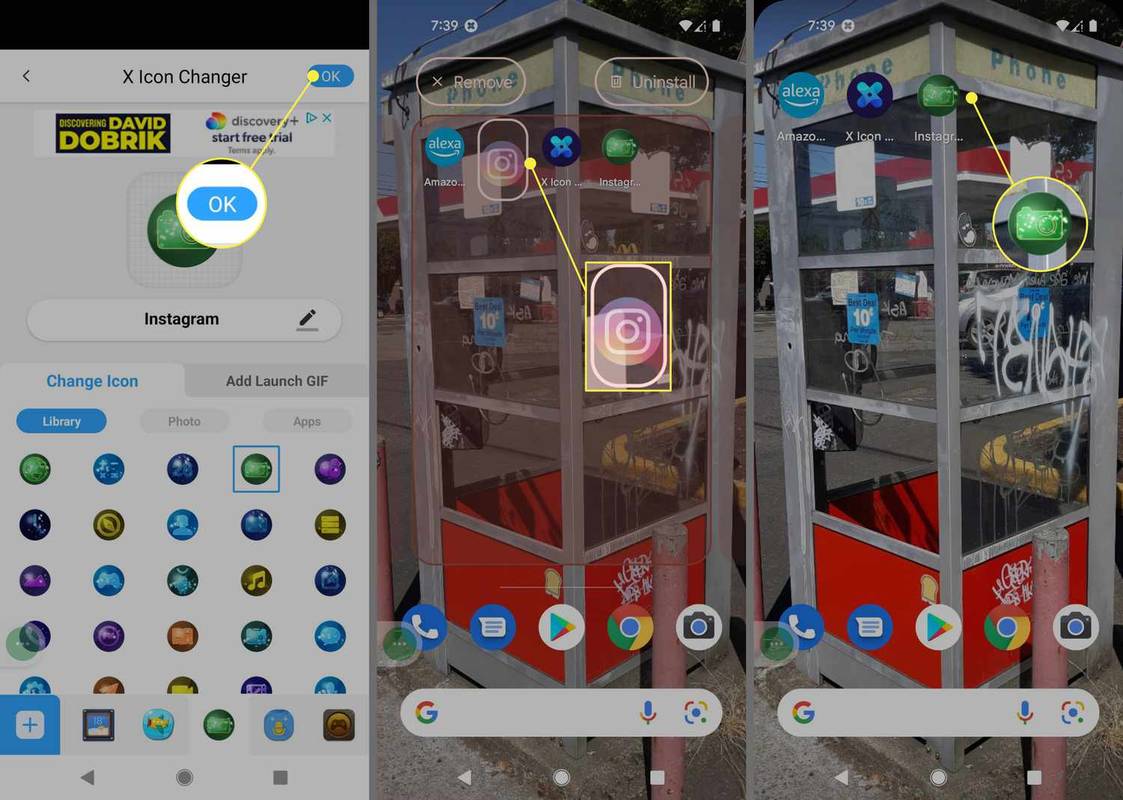
- میں اپنا انسٹاگرام پاس ورڈ کیسے تبدیل کروں؟
اپنا انسٹاگرام پاس ورڈ دوبارہ ترتیب دینے یا تبدیل کرنے کے لیے، اپنے انسٹاگرام پروفائل پیج پر جائیں اور منتخب کریں۔ مینو (تین لائنیں) > ترتیبات > سیکورٹی > پاس ورڈ . اپنا داخل کرےموجودہ خفیہ لفظ، اور پھر اپنا درج کریں۔نیا پاس ورڈ. نل محفوظ کریں۔ اپنی تبدیلیوں کو محفوظ کرنے کے لیے۔
کس طرح minecraft میں پینٹنگز بنانے کے لئے
- میں اپنا انسٹاگرام نام کیسے تبدیل کروں؟
اپنا انسٹاگرام نام تبدیل کرنے کے لیے، اپنے پر ٹیپ کریں۔ پروفائل تصویر اور منتخب کریں پروفائل میں ترمیم کریں . میں پروفائل میں ترمیم کریں اسکرین، ٹیپ کریں۔ نام اپنے ڈسپلے کا نام تبدیل کرنے کے لیے فیلڈ یا پر ٹیپ کریں۔ صارف نام اپنا صارف نام تبدیل کرنے کے لیے فیلڈ۔ کو تھپتھپائیں۔ بلیو چیک مارک اپنی تبدیلیوں کو محفوظ کرنے کے لیے اسکرین کے اوپری دائیں کونے میں۔
- میں انسٹاگرام کہانی پر پس منظر کا رنگ کیسے تبدیل کروں؟
اپنی انسٹاگرام کہانی کے پس منظر کا رنگ تبدیل کرنے کے لیے، ٹیپ کریں۔ نئی پوسٹ آئیکن اور منتخب کریں۔ کہانی > بنانا . کو تھپتھپائیں۔ دائرہ رنگ وہیل دستیاب رنگوں کے ذریعے سائیکل کرنے کے لیے نیچے۔ نل ٹائپ کرنے کے لیے تھپتھپائیں۔ اپنا متن داخل کرنے کے لیے۔ نوٹ کریں کہ آپ کا فونٹ آپ کے رنگ کے اختیارات کو محدود کرتا ہے۔ نل ہو گیا جب آپ مطمئن ہوں.









